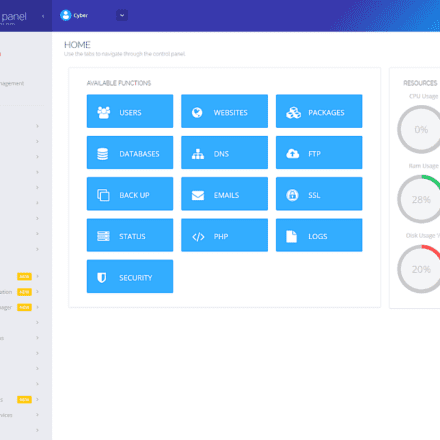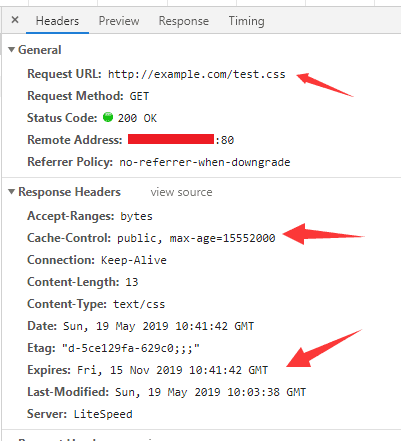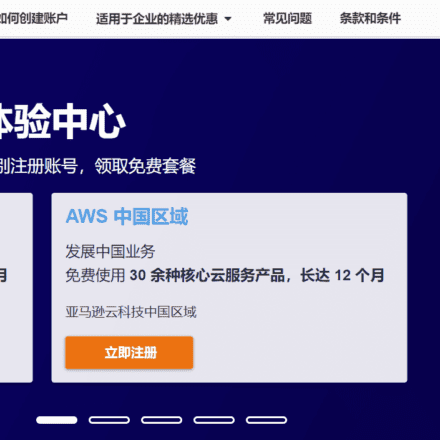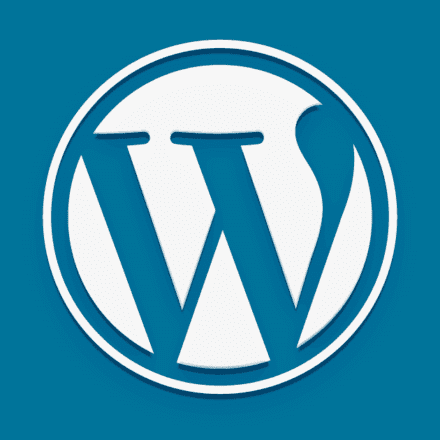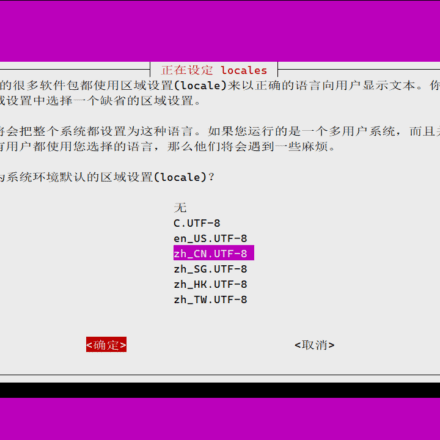LiteSpeed Free Starter 使用有限制,只支持一个域名,一个用户和要求小于2G内存的VPS。之前已经申请了LiteSpeed Free Starter 序列码,Free Starter属于 LiteSpeed 商业版本,不是开源的OpenLiteSpeed,两者前端几乎没有差异,不过Ent版本缓存性能更强,这次安装的是CyberPanel+OpenLiteSpeed,安装成功后,在后台更改授权,可以升级到LiteSpeed 商业版本。
申请地址:https://store.litespeedtech.com/store/cart.php?a=add&pid=102
如果做站群的话,不要升级LiteSpeed 商业版,使用免费的OpenLiteSpeed的就可以了!
CyberPanel配置要求
CyberPanel面板安装教程
1、Xshell 登录 VPS,输入以下命令:
sh <(curl https://cyberpanel.net/install.sh || wget -O - https://cyberpanel.net/install.sh)
2、输入 1,确认,安装 CyberPanel。

3、选择 OpenListSpeed,输入1,确认;如果有Ent版本,输入2,输入序列码。

4、具体设置如下图,Remote MySQL,选N,暂时不需要设置MySQL,随后在面板中设置即可。

5、选择安装 Memcached 和 Redis,选择 Memcached即可,Redis适合开销比较大的场景。

6、安装成功后可以看到CyberPanel面板和LiteSpeed后面地址、用户名、密码。

LiteSpeed后台面板
没啥可看的,简单看看是什么样子,满足一下好奇心。

CyberPanel 使用
1、登录CyberPanel后台,选择中文。后台可以很清楚的看到CPU、内存和硬盘占用,中间为常用功能,右侧为后台菜单。

2、 CyberPanel创建网站,在右侧面板选择网站,按照要求填写信息,选择SSL;新建数据库,即可上传程序。支持一键安装WordPress+LSache。

3、 CyberPanel 支持创建虚拟主机,可以与WHCMS对接,销售虚拟主机。

4、 在后台可以将OpenLiteSpeed更改为商业版,在右侧面板服务器状态,选择Litespeed状态,填入序列码即可。